Jak naprawić problem dryfowania kontrolera Oculus Quest 2
Opublikowany: 2022-11-17Jeśli kontrolery Oculus Quest 2 (obecnie znane jako Meta Quest 2) VR nie zachowują się tak, jak powinny, możesz paść ofiarą dryfu kontrolera!
Podczas gdy dryfujący kontroler na konsoli (jak Nintendo Switch) może być irytujący, w wirtualnej rzeczywistości jest to znacznie poważniejszy problem. Jeśli kontrolery Quest 2 działają nieprawidłowo, wypróbuj jedną z tych wskazówek, aby (miejmy nadzieję) rozwiązać problem dryfowania kontrolera.

Dwa rodzaje dryfu kontrolera Oculus Quest
Kiedy ktoś mówi o dryfowaniu kontrolera Oculus Quest 2, może mieć na myśli dwie rzeczy. Najczęstszym jest dryf kija. Dzieje się tak, gdy drążki na kontrolerze rejestrują wejście, nawet gdy znajdują się w pozycji neutralnej. Więc twoja postać może iść dalej lub kamera będzie się obracać, nawet jeśli jej nie dotykasz, całkowicie rujnując wrażenia z gry.
Innym rodzajem dryfu jest dryf czujnika. Dotyczy to tylko systemów VR, takich jak Quest lub stary Oculus Rift, i dzieje się, gdy czujniki pozycyjne śledzą położenie zestawu słuchawkowego i kontrolera, ale źle to robią. Może to wyglądać jak dryf śledzenia kontrolera, a nawet cały krajobraz VR. Niektóre z poniższych poprawek odnoszą się do tego rodzaju dryfu specyficznego dla VR.
Użyj śledzenia dłoni w mgnieniu oka
Jeśli nie wiesz, nie potrzebujesz kontrolerów dotykowych do obsługi urządzenia Quest lub Quest 2. Zakładając, że Twój zestaw słuchawkowy został zaktualizowany co najmniej do wersji oprogramowania układowego obsługującej tę funkcję, możesz gołymi rękami trzymać rękę -funkcja śledzenia.
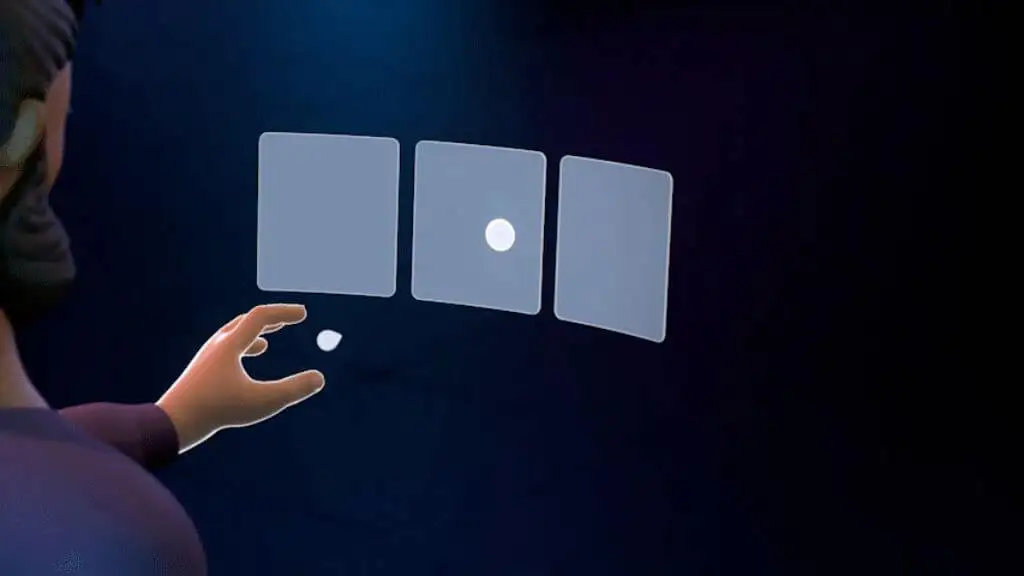
Po prostu załóż zestaw słuchawkowy i unieś gołe ręce bez włączania kontrolerów dotykowych. Spowoduje to aktywację śledzenia dłoni i umożliwi obsługę wszystkich menu misji. Niektóre gry i aplikacje również obsługują tę funkcję, ale w tym przypadku jest to przydatny sposób uzyskiwania dostępu do ustawień bez kontrolerów dotykowych.
Wyczyść kamery śledzące
Na zewnątrz Twojego Questa znajdują się kamery, które śledzą pomieszczenie wokół Ciebie, a następnie obliczają względną pozycję Twojej głowy w przestrzeni VR. Kamery te śledzą również dokładną pozycję kontrolerów dotykowych.

Użyj miękkiej ściereczki z mikrofibry, aby upewnić się, że obiektywy aparatu są wolne od wszystkiego, co mogłoby zasłaniać im widok. Brudne kamery mogą zmniejszyć wydajność śledzenia i prowadzić do dryfu śledzenia kontrolera.
Użyj odpowiednich poziomów światła
Problemy z dryfem często wynikają ze zbyt niskiego lub zbyt wysokiego poziomu oświetlenia dla wbudowanych kamer śledzących Quest. Podczas gdy Quest ostrzeże Cię, gdy poziom światła w pomieszczeniu jest zbyt niski, możesz mieć problemy ze śledzeniem i dryfy śledzenia kontrolera nawet w warunkach, które technicznie przekraczają minimum.

To samo dotyczy zbyt jasnych świateł, które mogą oślepiać kamery. Ogólna zasada jest taka, że jeśli poziom światła w pomieszczeniu jest wystarczająco jasny, aby można było czytać książkę, ale nie tak jasny, aby przeszkadzało, powinno dobrze współpracować z Questem.
Sprawdź częstotliwość śledzenia
W różnych częściach świata energia elektryczna jest generowana na różnych częstotliwościach. Chociaż nie widać tego gołym okiem, gdybyś zrobił film w zwolnionym tempie światła w swoim pokoju, zobaczyłbyś, jak migocze ono i gaśnie w miarę cykli zasilania prądem zmiennym.

To migotanie jest nie tylko widoczne dla kamer śledzących w Queście, ale może również powodować problemy. Dlatego urządzenie Quest musi wiedzieć, z jakiej częstotliwości prądu korzystają Twoje światła. Sprawdź dokładnie, czy to ustawienie jest nadal poprawne, jeśli podróżowałeś między regionami lub w jakiś sposób podejrzewasz, że Twoje ustawienia zostały zmienione lub zresetowane.
- Otwórz aplikację Oculus na swoim telefonie.
- Włącz swoją misję .
- Wybierz Menu , a następnie Urządzenia .
- Upewnij się, że wybrano właściwy zestaw słuchawkowy, przewiń w górę i wybierz opcję Ustawienia zaawansowane .
- Wybierz Częstotliwość śledzenia .
W większości przypadków najlepiej pozostawić to ustawienie na automatyczne. Jeśli więc ustawienie nie jest obecnie ustawione na Automatycznie, zmień je z powrotem. Jeśli podczas korzystania z automatycznej częstotliwości śledzenia występują problemy i wiesz, że używasz oświetlenia 50 Hz lub 60 Hz, wypróbuj prawidłowe ustawienie ręczne, aby sprawdzić, czy rozwiązuje to problemy ze śledzeniem, które mogą obejmować dryf kontrolera.
Odsuń się od zakłóceń sygnału
Kontrolery dotykowe Quest wykorzystują bezprzewodowe fale radiowe do komunikacji z zestawem słuchawkowym. Podobnie jak każdy inny system bezprzewodowy, podlegają one zakłóceniom. Zastanów się, czy w pobliżu miejsca, w którym używasz zestawu słuchawkowego, nie występują silne źródła zakłóceń.

Chociaż, o ile nam wiadomo, kontrolery dotykowe nie używają standardowego Bluetooth, prawie na pewno działają w tym samym paśmie 2,4 GHz, co Bluetooth i niektóre pasma Wi-Fi. Jeśli twoja przestrzeń powietrzna jest wypełniona dużą ilością ruchu radiowego 2,4 GHz, teoretycznie może to powodować zakłócenia.
Wyjmij lub wymień baterie
Kontrolery dotykowe mają świetną żywotność baterii, mierzoną w tygodniach lub miesiącach. Ale w końcu trzeba je wymienić. Jeśli używasz akumulatorów litowych AA lub innych związków chemicznych, takich jak niklowo-kadmowe, profil napięcia przy rozładowywaniu baterii jest inny niż w przypadku baterii alkalicznych, dla których zaprojektowano kontrolery dotykowe. Może to spowodować, że miernik baterii będzie wskazywał niedokładną liczbę.
Niezależnie od tego, czy przyczyną dryfowania są akumulatory, czy nie, wymień je na nowe lub w pełni naładowane, aby wyeliminować ten potencjalny problem.
Uruchom ponownie zestaw słuchawkowy
The Quest to zasadniczo komputer z systemem Android. Tak jak zalecamy w przypadku wadliwego smartfona, dobrym podstawowym krokiem jest ponowne uruchomienie zestawu słuchawkowego.
Podczas noszenia zestawu słuchawkowego naciśnij i przytrzymaj przycisk zasilania , aż pojawi się ekran Wyłącz .
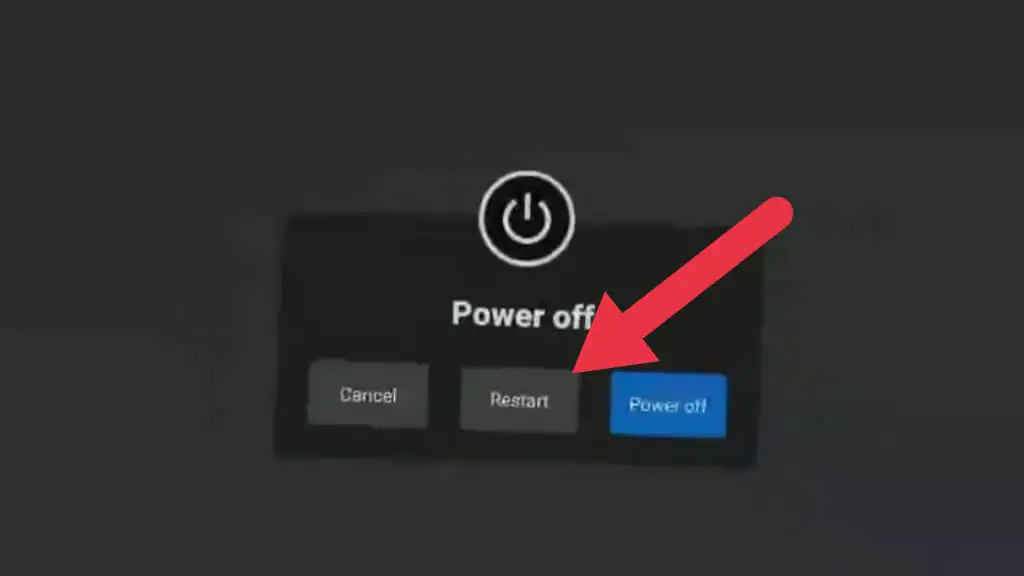
Wybierz Uruchom ponownie , aby ponownie uruchomić zestaw słuchawkowy lub Wyłącz , a następnie ręcznie włącz go ponownie. Możesz użyć śledzenia dłoni, aby dokonać tego wyboru na wypadek, gdyby Twój kontroler był całkowicie bezużyteczny.

Ponownie sparuj kontrolery
Podobnie jak urządzenia Bluetooth, kontrolery dotykowe są sparowane z zestawem słuchawkowym. Ten proces jest już wykonywany po wyjęciu z pudełka, ale kiedy otrzymasz nowy kontroler, musisz sparować go z zestawem słuchawkowym.
Rozparowanie, a następnie ponowne sparowanie kontrolerów może rozwiązać niektóre problemy związane z dryfowaniem kontrolera, jeśli jest to związane z problemami z sygnałem bezprzewodowym, a nie ze śledzeniem.
Parowanie odbywa się za pomocą aplikacji towarzyszącej Quest, więc musisz pobrać i skonfigurować aplikację, jeśli jeszcze tego nie zrobiłeś. Po wykonaniu tej czynności wykonaj następujące kroki:
- Otwórz aplikację Quest .
- Wybierz Menu .
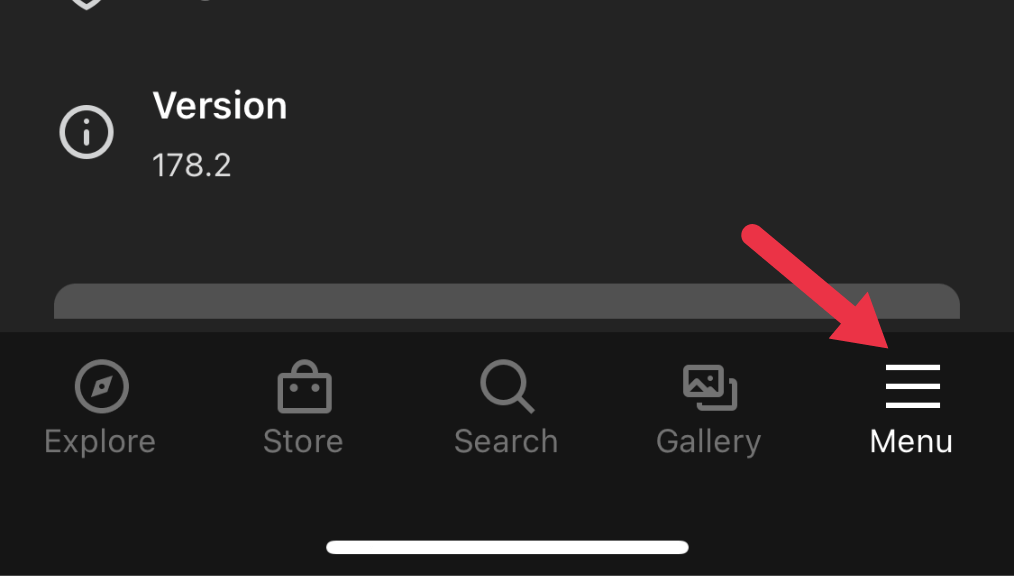
- Wybierz Urządzenia .
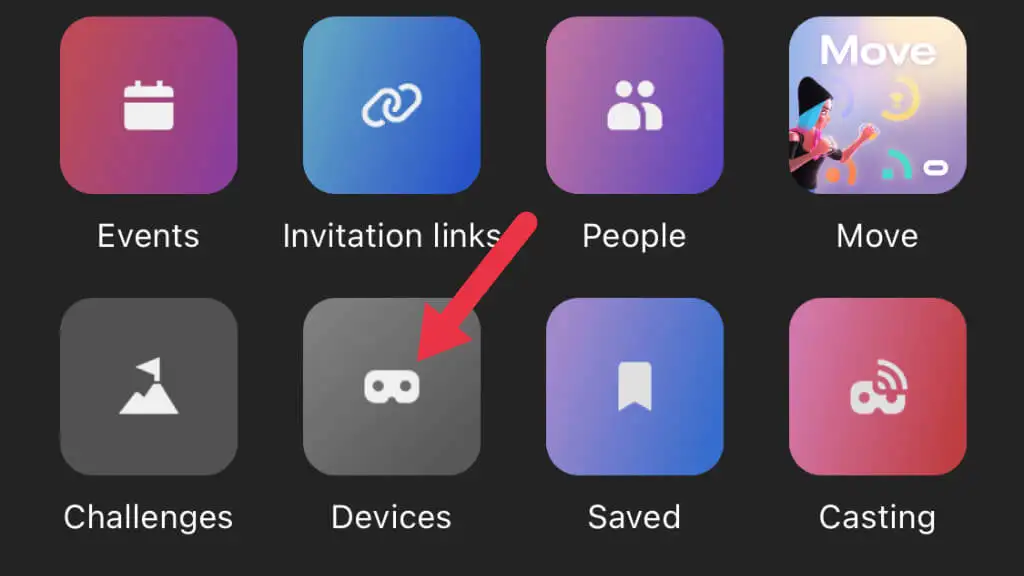
- Wybierz zestaw słuchawkowy , z którym chcesz pracować.
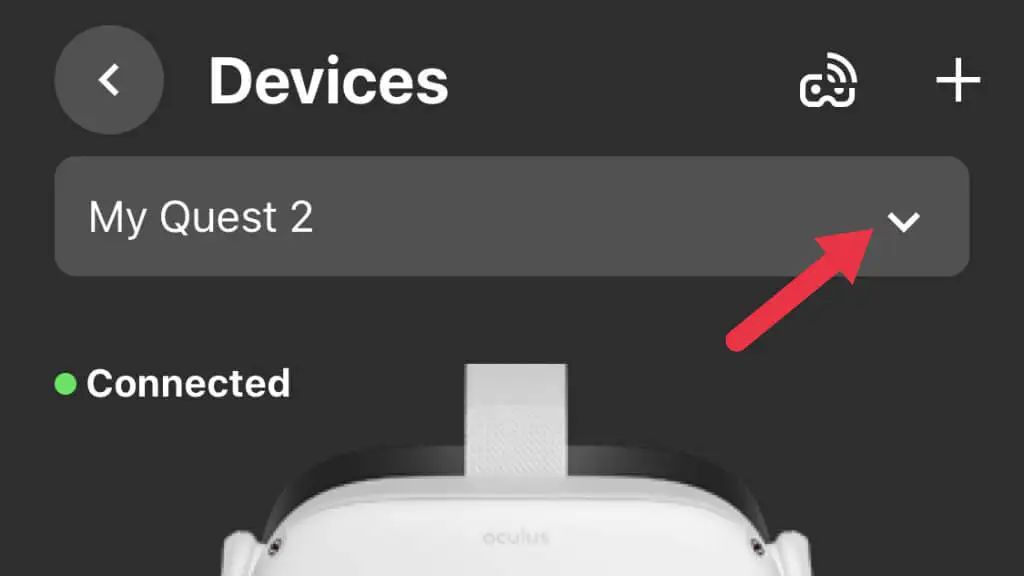
- Teraz wybierz Kontrolery , a następnie wybierz kontroler, który chcesz rozparować.
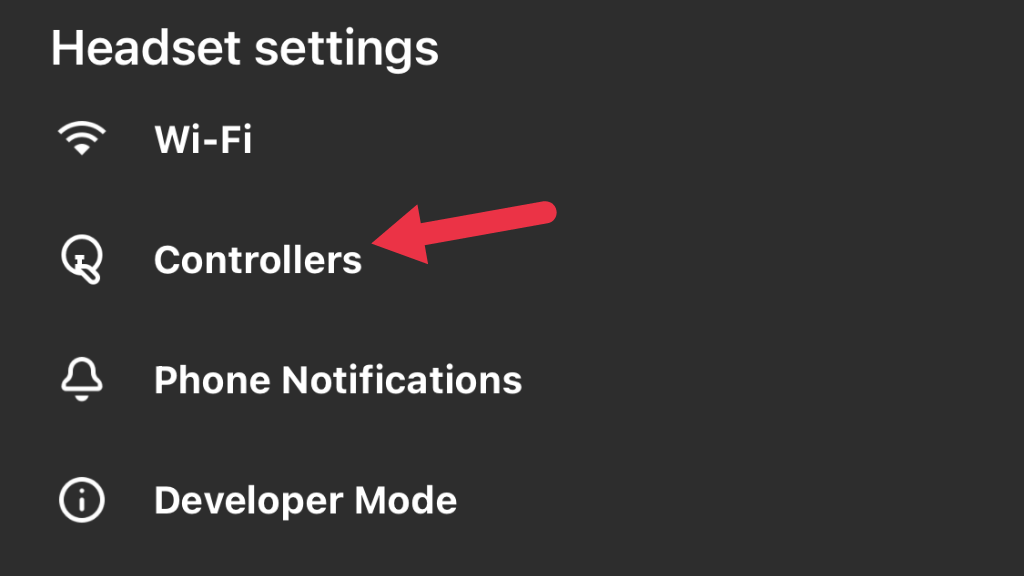
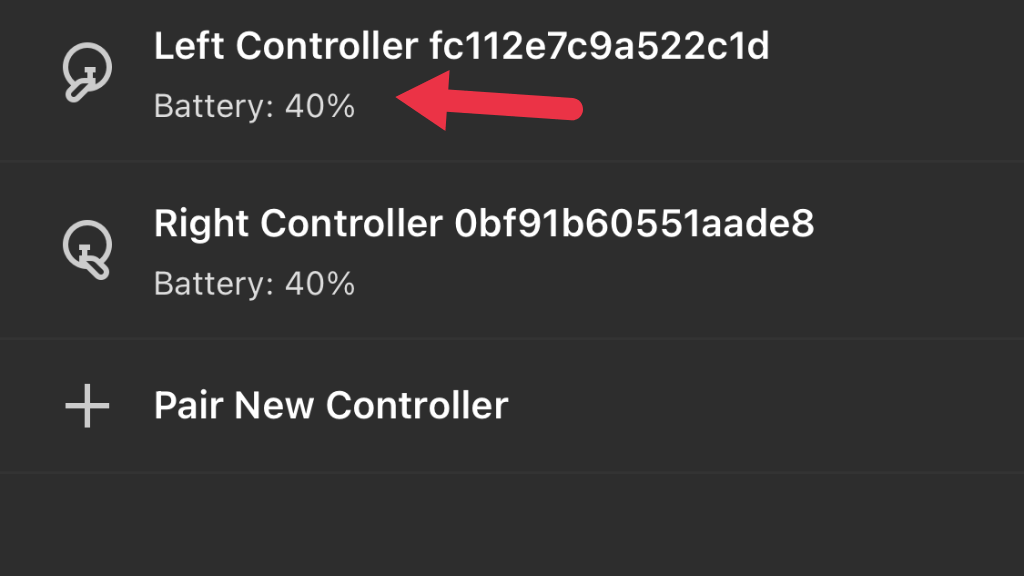
- Wybierz Usuń sparowanie kontrolera .

Teraz kontroler jest wolnym agentem. Na wszelki wypadek możesz w tym momencie włożyć nową baterię. Następnie ponownie sparujemy kontroler z zestawem słuchawkowym:
- Otwórz aplikację Quest .
- Wybierz Menu .
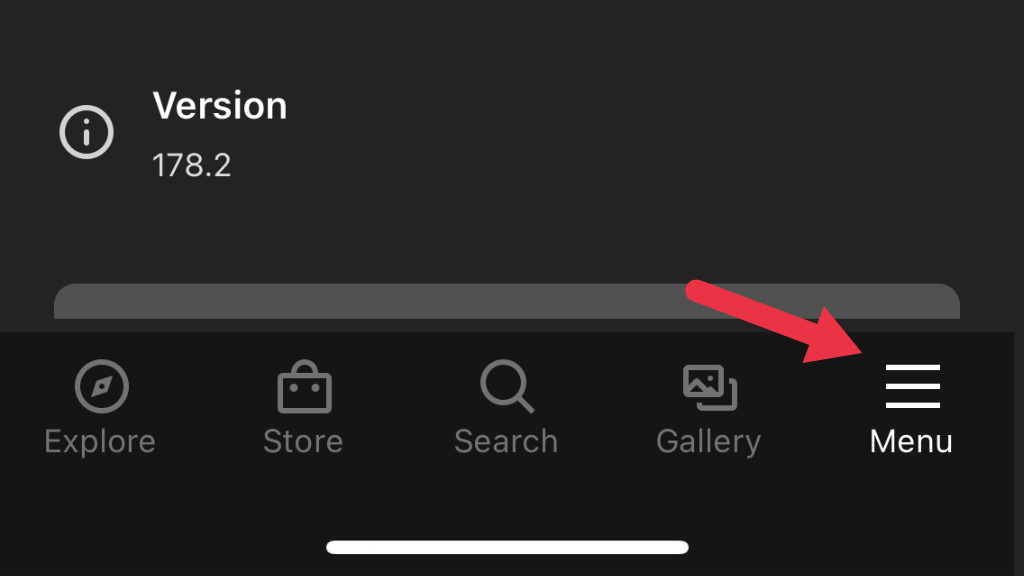
- Wybierz Urządzenia .
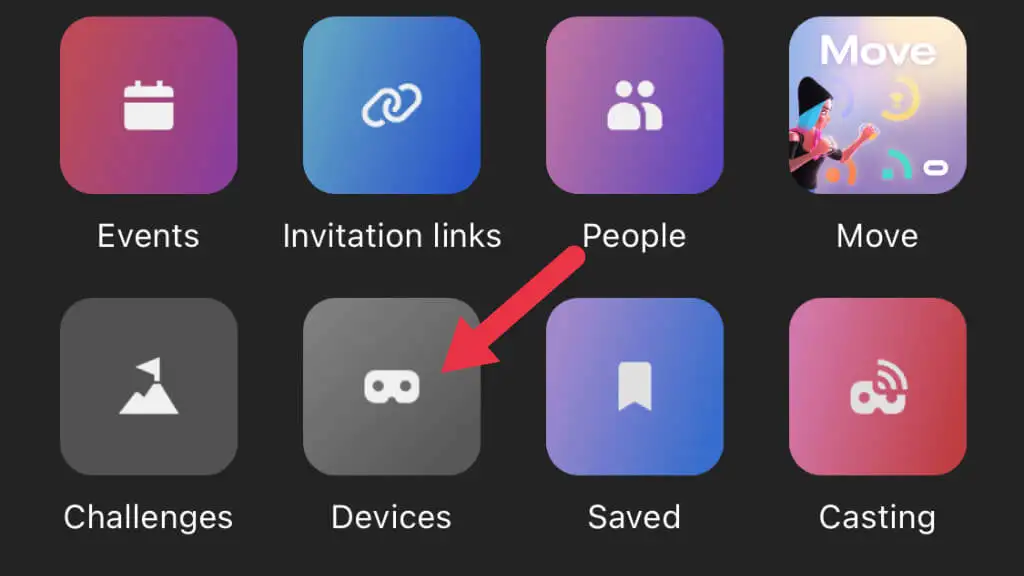
- Wybierz zestaw słuchawkowy, który chcesz sparować, a następnie wybierz opcję Kontrolery .
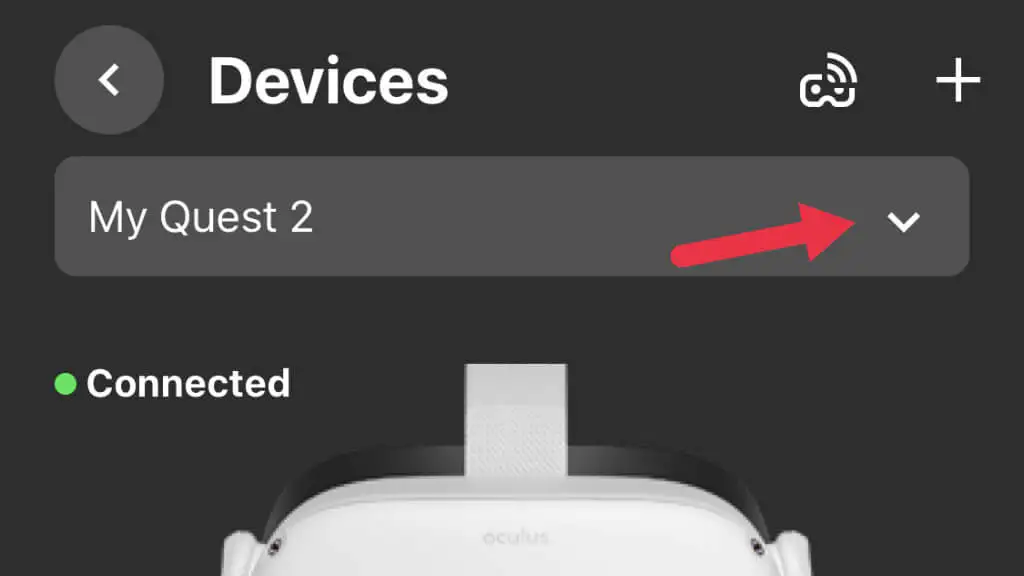
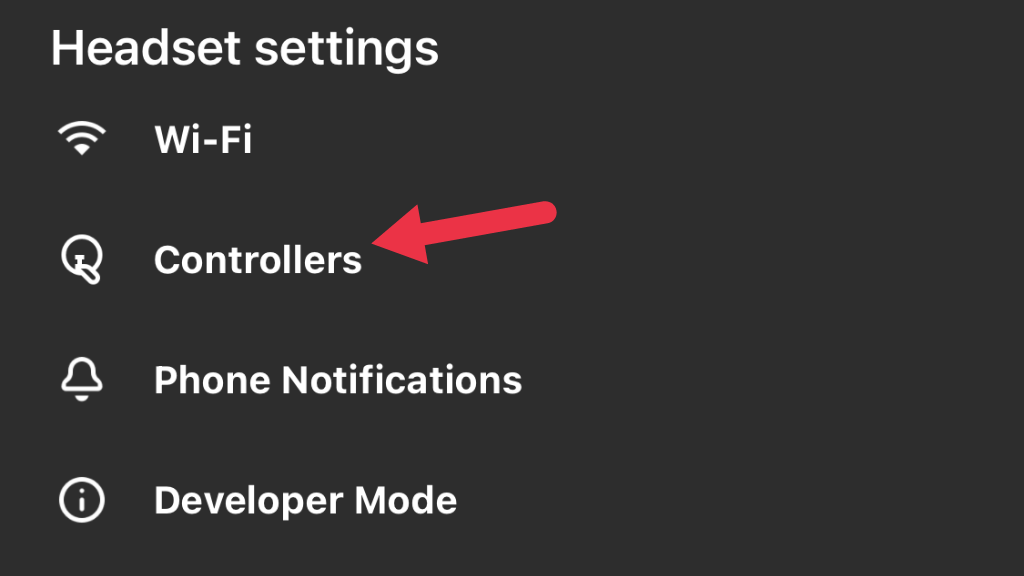
- Wybierz Sparuj nowy kontroler , a następnie wybierz Lewy lub Prawy .
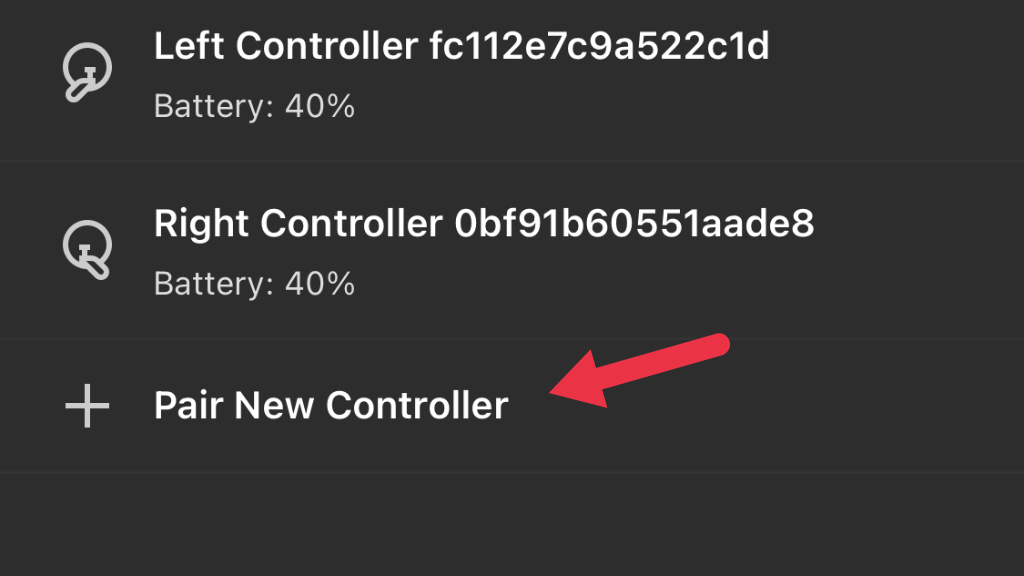
- Przytrzymaj razem B i przycisk systemowy na prawym kontrolerze lub na lewym kontrolerze, Y i przycisk systemowy . Rób to, aż dioda LED zacznie migać. Gdy lampka przestanie migać i zacznie świecić światłem ciągłym, parowanie jest zakończone.
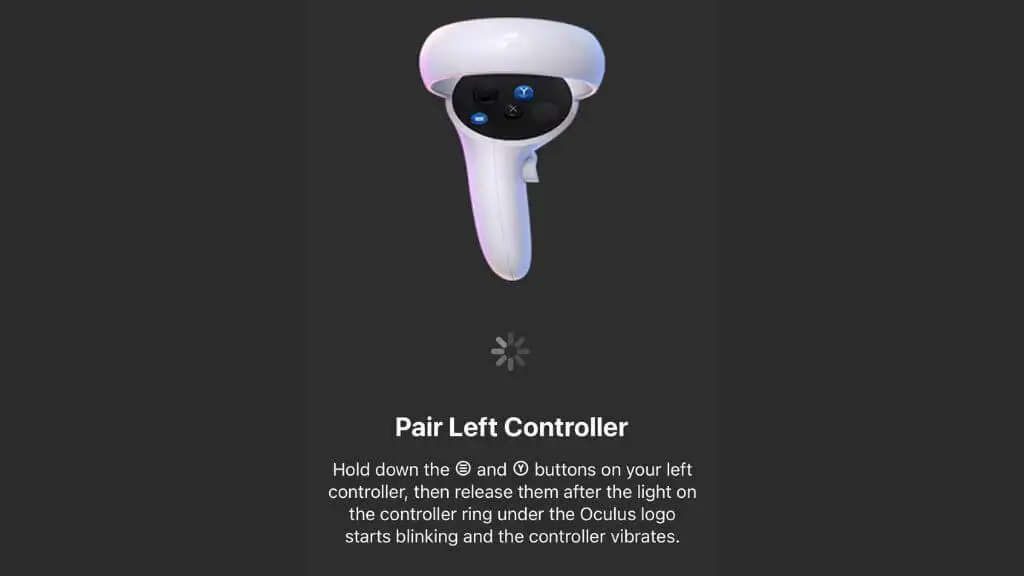
Teraz przetestuj kontroler, aby sprawdzić, czy problem został rozwiązany.
Wyczyść kontrolery
Jeśli chodzi o dryf joysticka kontrolera, istnieją dwa główne powody, dla których tak się dzieje. Po pierwsze, mechanizm używany do pomiaru położenia drążka analogowego go zużył. Kalibracja może przedłużyć żywotność tego komponentu, ale ostatecznie wymiana jest jedynym rozwiązaniem.
Drugą przyczyną jest brud, piasek i brud dostający się do tego mechanizmu. Trochę sprężonego powietrza wdmuchniętego w szczeliny może załatwić sprawę. Możesz przeczytać porady online mówiące, że powinieneś przepłukać drążek kontrolera alkoholem izopropylowym lub zdemontować kontroler, aby móc użyć środka do czyszczenia styków elektrycznych.

Jeśli jesteś wystarczająco odważny, nie masz nic przeciwko unieważnieniu gwarancji i jesteś pewny swoich umiejętności, możesz zapoznać się z przewodnikiem demontażu iFixit. Jednak, jak wskazuje autor przewodnika, tylko chwilowo powstrzymywało to znoszenie. Gdy drążek zacznie dryfować z powodu problemów z czujnikami położenia, wydaje się nieuniknione, że konieczna będzie wymiana lub naprawa.
Wykonaj reset do ustawień fabrycznych
W ostateczności możesz spróbować zresetować Quest 2 do ustawień fabrycznych, aby móc skonfigurować go jako nowy zestaw słuchawkowy. Ostrzegamy, że w przypadku tytułów, które nie mają funkcji zapisywania w chmurze, możesz utracić zapisane dane gry. Zdecydowanie zalecamy wykonanie kopii zapasowej urządzenia Meta Quest 2 w chmurze przed zresetowaniem. Jeśli zresetowanie nic nie pomoże, skontaktuj się z działem pomocy Oculus, aby uzyskać dalsze porady.
Wymień lub napraw sterownik
Jeśli nie możesz naprawić dryfu drążka w swoim kontrolerze bez względu na wszystko, możesz po prostu kupić zastępczy kontroler od Meta, który w momencie pisania miał cenę około 75 USD. Zdecydowanie zalecamy unikanie kontrolerów innych firm lub odnowionych kontrolerów w witrynach takich jak Amazon, ponieważ widzieliśmy wiele opinii użytkowników na temat tego, że te produkty nie działają poprawnie.
Naprawa kontrolera poprzez wymianę czujnika drążka jest możliwa poprzez zakup modułów zamiennych, ale jest to rozwiązanie innej firmy, z którego korzystasz na własne ryzyko! Jeśli Twój kontroler dotykowy nie ma już gwarancji i nie masz nic przeciwko zaryzykowaniu, które może kosztować więcej niż w przypadku zakupu oficjalnego zamiennika, nie może to zaszkodzić inaczej niż być może finansowo.
